OTM in PDF konvertieren
Konvertieren Sie OTM dokumente in das PDF Format, bearbeiten und optimieren Sie dokumente online und kostenlos.

Die OTM (OpenDocument Master Document Template)-Dateierweiterung wird zusammen mit dem OpenDocument-Format verwendet, um Hauptdokumente zu erstellen, die mehrere Unterdokumente enthalten. Sie bietet eine standardisierte Methode zur Verwaltung und Organisation komplexer Dokumente, indem verschiedene Komponenten zu einer einzigen Hauptdatei verknüpft werden. Als Teil des OpenDocument-Formats eingeführt, erleichtern OTM-Dateien die Konsistenz und das Bearbeiten verwandter Dokumente. Dieses Format wird von Anwendungen wie OpenOffice weitgehend unterstützt.
Das Portable Document Format (PDF) ist eine Dateierweiterung, die 1993 von Adobe Systems entwickelt wurde, um den Dokumentenaustausch über verschiedene Systeme hinweg zu erleichtern. PDFs bewahren die Formatierung der Quelldokumente, was sie ideal für die konsistente Weitergabe von Texten, Bildern und Grafiken macht. Häufig verwendet für Formulare, Handbücher, E-Books und Berichte, sind PDF-Dateien plattformunabhängig und gewährleisten, dass der Inhalt auf verschiedenen Geräten und Betriebssystemen gleich aussieht. Diese Vielseitigkeit hat ihren Status als Standard im digitalen Dokumentationsbereich gefestigt, wodurch die Kompatibilität und Sicherheit beim Dateiaustausch verbessert wird.
Klicken Sie auf die Schaltfläche Datei auswählen, um die OTM-Datei auszuwählen.
Um die Konvertierung von OTM in PDF anzupassen, verwenden Sie die verfügbaren Tools, bevor Sie auf die Schaltfläche Konvertieren klicken.
Warten Sie ein paar Sekunden, bis der Konverter die harte Arbeit erledigt hat, dann laden Sie Ihre PDF-Datei herunter.
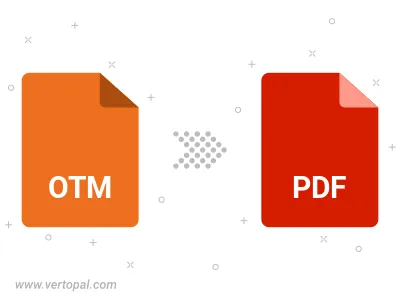
Konvertieren Sie OTM in ein passwortgeschütztes PDF.
Befolgen Sie die unten stehenden Schritte, wenn Sie Vertopal CLI auf Ihrem macOS-System installiert haben.
cd zum OTM-Dateiort oder fügen Sie den Pfad zu Ihrer Eingabedatei hinzu.Befolgen Sie die unten stehenden Schritte, wenn Sie Vertopal CLI auf Ihrem Windows-System installiert haben.
cd zum OTM-Dateiort oder fügen Sie den Pfad zu Ihrer Eingabedatei hinzu.Befolgen Sie die unten stehenden Schritte, wenn Sie Vertopal CLI auf Ihrem Linux-System installiert haben.
cd zum OTM-Dateiort oder fügen Sie den Pfad zu Ihrer Eingabedatei hinzu.